柯尼卡美能达旗下数字印刷工作流程解决方案AccurioPro Flux(以下简称“AccurioPro Flux”),内置了热文件夹的功能,支持用户根据自身需求,随时开启打印流程,并完成作业的设置与打印,有效提升印企用户的工作效率与生产力。

一、从工作流程中创建热文件夹-打开AccurioPro Flux,选择【配置】-【工作流程】-【热文件夹】
-进入“配置热文件夹”页面,打开“热文件夹服务”,即可添加新的热文件夹

注:AccurioPro Flux支持四种热文件夹方式,可以添加不同类型的热文件夹:
-标准热文件夹:可创建一个用于存储图像文件、PDF和PS文件的热文件夹,可在有打印产品的热文件夹中指定对应的打印设置
-原生假脱机数据热文件夹:可创建一个已包含打印设置的热文件夹,并能将完成的打印文件发送到 AccurioPro Flux
-XML热文件夹:可使用热文件夹将第三方提供商的打印文件发送到 AccurioPro Flux
-卷对卷热文件夹:可使用热文件夹将卷对卷作业的打印文件发送到 AccurioPro Flux,并可在热文件夹中应用所需的打印设置
二、编辑与使用热文件夹
-创建热文件夹后,可为其命名并在【产品】中选择或创建对应的产品类型

-打开电脑上的AccurioPro Flux Hot Folder 文件夹,将需要打印的作业复制或拖到对应的产品文件夹中

-需打印的作业会被上传到AccurioPro Flux Workstation,在【作业】页面可以对其进行二次编辑

-需要设置自动打印,可在【配置】-【打印产品】中找到对应的产品名称。点击【编辑】后,选择【打印机和服务】-勾选【自动打印】,数码印刷机会直接打印


注:
-开启自动打印:发送到热文件夹中的作业将会自动完成作业设置,并发送至数码印刷机开始打印
-关闭自动打印:通过热文件夹接收的作业将作为新订单进入到作业列表中,需要打印时再通过手动启动打印
三、在网页上使用热文件夹
-在“配置热文件夹”页面,勾选【网页上提供热文件夹(标准热文件夹、卷对卷热文件夹)】即可创建一个网页热文件夹地址,同一局域网的用户便可通过浏览器在网页上打开该热文件夹

-将需打印的作业拖移至热文件夹中,或单击热文件夹选择所需的打印作业,便可通过热文件夹的形式打印作业

四、在产品中添加热文件夹
-打开【配置】-【产品和服务】-【打印产品】,可直接添加产品或复制已有产品
-对选择的产品进行编辑

-在【常规】-【可用性】下勾选【热文件夹】,激活热文件夹选项,则产品会保存为热文件夹

-单击配置热文件夹可打开热文件夹列表,新的热文件夹即成功创建



 HP 惠普 新一代锐系列 1008w 激光打印机
HP 惠普 新一代锐系列 1008w 激光打印机
 deli 得力 DL-750W 标签打印机
deli 得力 DL-750W 标签打印机
 【大墨仓】惠普519无线打印机a4
【大墨仓】惠普519无线打印机a4
 NIIMBOT 精臣 B1 标签打印机 蓝色
NIIMBOT 精臣 B1 标签打印机 蓝色
 MR.IN 印先森 M02A 错题打印机 送7卷纸+3卷纸
MR.IN 印先森 M02A 错题打印机 送7卷纸+3卷纸
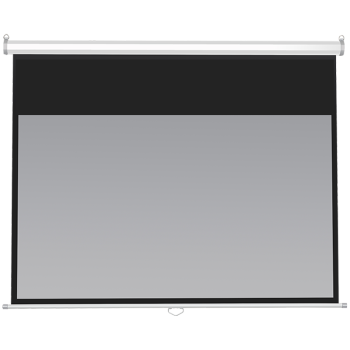 OLEY 柏莱 90英寸16:9白玻纤幕布
OLEY 柏莱 90英寸16:9白玻纤幕布
 HP 惠普 DJ4829 彩色喷墨一体机 红色
HP 惠普 DJ4829 彩色喷墨一体机 红色
 艾瑞尔 画框幕窄边框 100英寸16:9 白色软幕
艾瑞尔 画框幕窄边框 100英寸16:9 白色软幕
 PLUS会员:HP 惠普 Smart Tank 519 彩色喷墨连供一体机
PLUS会员:HP 惠普 Smart Tank 519 彩色喷墨连供一体机










网友评论